Como testar o desempenho da RAM em seu PC com Windows


Testar o desempenho da RAM em um computador envolve dois aspectos da memória do sistema: velocidade e estabilidade. O primeiro informa a rapidez com que sua RAM pode acessar e transferir dados entre a CPU e outros componentes. Este último determina o quão confiável a RAM pode funcionar sem erros, travamentos ou congelamentos. Este guia explorará como testar o desempenho da RAM em seu PC com Windows usando ferramentas integradas e métodos externos.
Verifique o uso de RAM no Gerenciador de Tarefas
É muito fácil verificar o uso de RAM no Windows usando o Gerenciador de Tarefas. Abra-o na barra de tarefas ou use Ctrl+ Shift+ Esc. Vá para Desempenho -> Memória , onde você pode encontrar todas as estatísticas relevantes relacionadas ao desempenho da sua RAM. Verifique o seguinte:
- Velocidade da RAM, que deve ser algo em torno de 2.667 MHz
- Quanta RAM está em uso versus disponível .
- O uso de RAM em cache em GB.
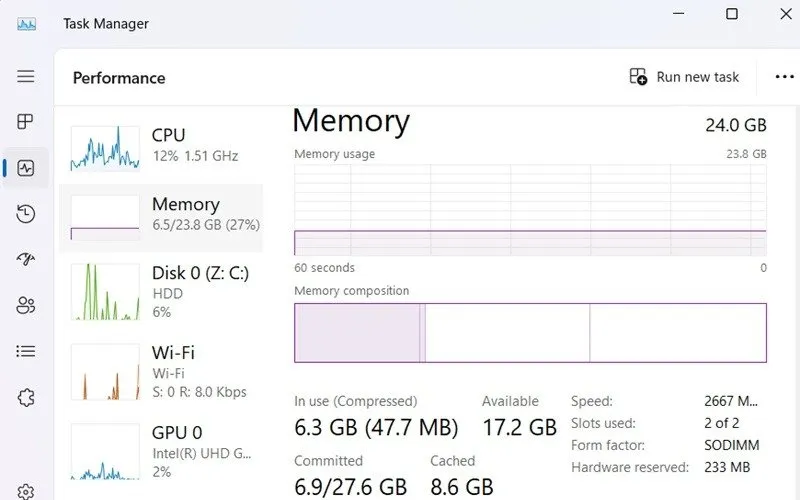
Execute um teste de diagnóstico de memória
O Windows fornece uma ferramenta integrada chamada Windows Memory Diagnostic , localizada na pasta System32. Esta ferramenta pode identificar problemas de memória e avaliar o desempenho da RAM. Abra-o diretamente na pesquisa do Windows ou digitando o mdschedcomando em Cmd.
Em ambos os casos, o sistema solicitará imediatamente que você reinicie o computador. Oferece duas opções: Reiniciar agora e Verificar problemas na próxima vez que iniciar o computador .
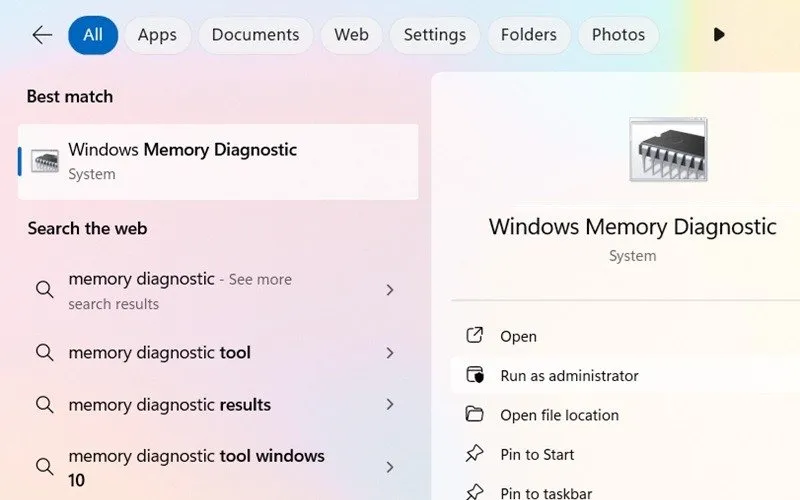
À medida que o PC for reiniciado, ele realizará testes de velocidade e verificações de memória em segundo plano, o que leva vários minutos.
Assim que o seu PC reiniciar, abra o aplicativo Event Viewer e vá para Event Viewer (local) -> Windows Logs -> System . Clique com o botão direito para abrir o menu Localizar e digite “MemoryDiagnostics-Results”. A saída indicará quaisquer erros de memória e o desempenho da sua RAM.
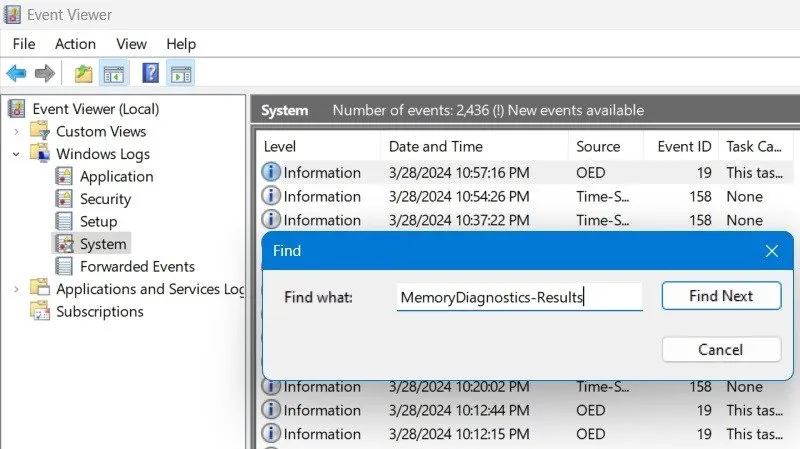
Verifique o desempenho da RAM com a barra de jogos do Windows
A Windows Game Bar (anteriormente Xbox Game Bar) é uma ferramenta útil que vai além dos jogos. Ele também pode monitorar o uso de RAM enquanto navega na Web ou trabalha com aplicativos exigentes, como o Adobe Premiere Pro. Esta é uma ótima opção se você deseja fazer um teste de desempenho de RAM online sem baixar nenhum software ou pagar pela avaliação de RAM.
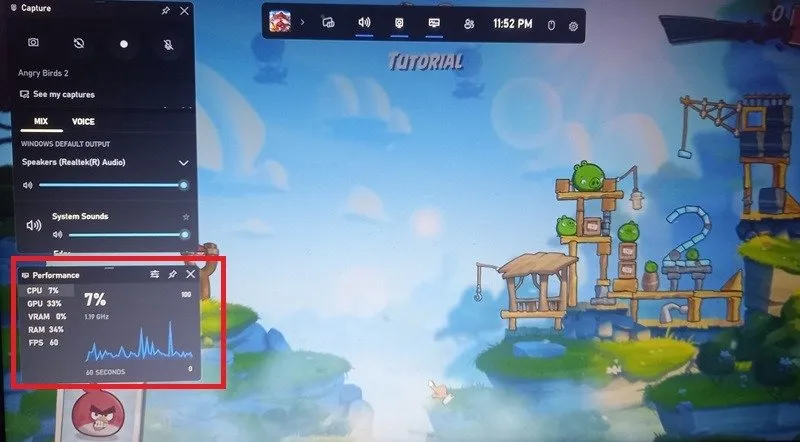
Abra a Barra de Jogo usando a pesquisa do Windows ou Win+ G, independentemente do que você estiver fazendo no seu PC. O widget Desempenho exibe o uso de RAM e VRAM como uma porcentagem da memória total, juntamente com dados de CPU , GPU e FPS .
Temos as respostas para Windows, Linux e Mac.
Usando o Monitor de Desempenho
O Windows possui outro excelente utilitário, o Performance Monitor, que fornece uma avaliação muito detalhada do desempenho da RAM. Abra-o no menu Pesquisar ou digitando perfmono comando ExecutarWin , + R.
Em Desempenho -> Memória , encontre a % de bytes confirmados em uso e os MBytes disponíveis .
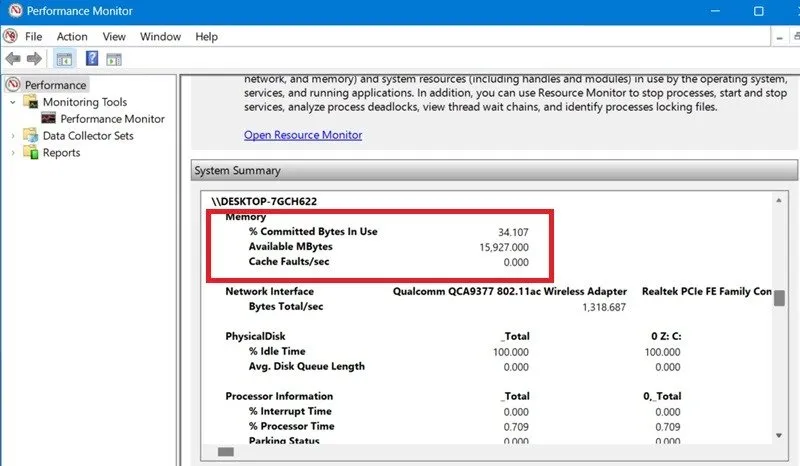
Para uma análise mais precisa, vá mais longe em Conjuntos de Coletores de Dados -> Sistema -> Desempenho do Sistema (no lado direito) e clique com o botão direito para Iniciar . Ele salvará um relatório em C:\Perflogs e você poderá abri-lo na pasta do Windows por meio de um navegador como Chrome, Firefox ou Edge.
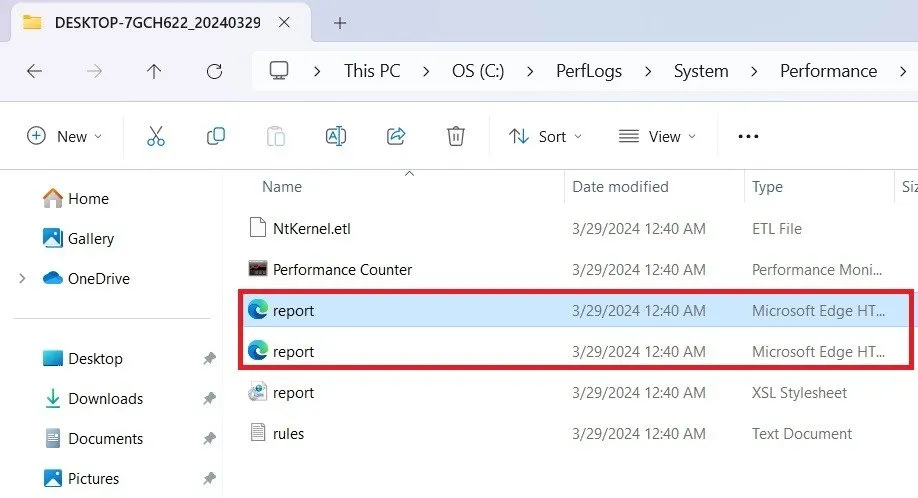
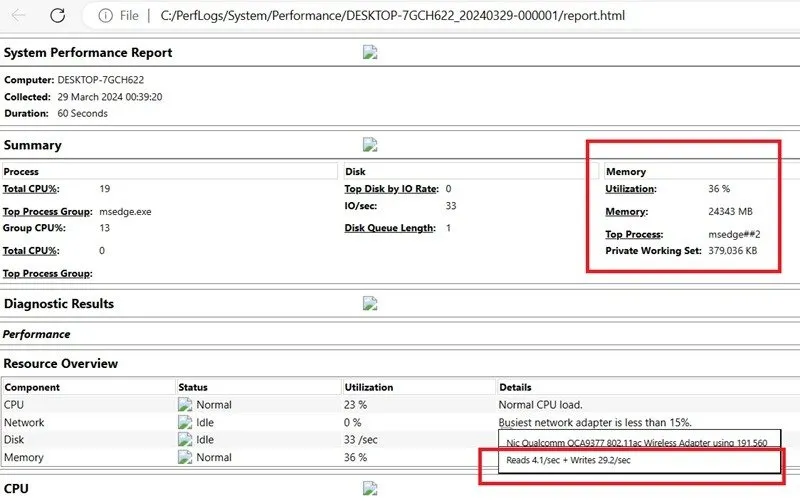
Teste o desempenho da RAM com uma ferramenta de avaliação
Além dos métodos nativos do Windows, você pode usar muitas ferramentas externas diferentes para testar o desempenho da RAM.
MemTest64 é uma das melhores ferramentas de avaliação de RAM para usuários do Windows em um sistema de 64 bits. É fácil de instalar e totalmente gratuito. Clique em Iniciar teste . É aconselhável testar o desempenho da RAM em seus valores de pico, portanto você deve escolher o valor Testado como Máximo , que deve Executar indefinidamente .
Após executar o teste por alguns minutos, clique em Parar teste . Você pode ver os segundos decorridos na coluna da esquerda. A ferramenta executa uma variedade de testes de desempenho de RAM carregando padrões de teste de amostra. Se houver algum erro, ele os exibirá.
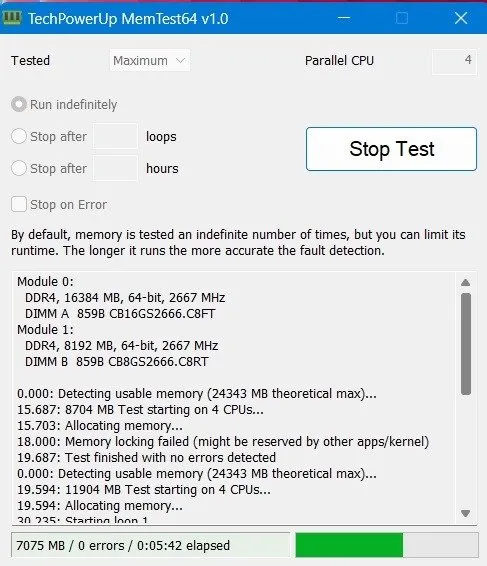
Entre as ferramentas premium de desempenho de RAM, são recomendadas as seguintes:
- AIDA64 Extreme : oferece uma ampla gama de testes de desempenho de RAM, incluindo benchmarks de memória (leitura, gravação, cópia). AIDA64 Extreme permite que você entenda a qualidade da RAM do seu computador em relação a outros dispositivos. (Preço: $ 59,95/licença perpétua de 3 PCs)
- Teste de desempenho PassMark : esta ferramenta PassMark tem sido um padrão na indústria de testes de desempenho de computadores desde os anos 90. Ele também compara sua RAM com as melhores do mundo com uma pontuação final. (Preço: US$ 27,20/1 licença perpétua de PC)
Aviso: o uso de qualquer uma dessas ferramentas externas de avaliação de RAM pode aquecer o seu computador. Aprenda como resfriar uma temperatura alta da CPU .
O que fazer se o seu teste de desempenho de RAM falhar
RAM é um dispositivo que funciona ou não. As ferramentas de avaliação podem apontar facilmente esses erros. No entanto, há ocasiões em que um teste pode falhar, indicando problemas com a RAM. Siga os procedimentos abaixo:
- Reduza o cache de RAM : um utilitário gratuito da Microsoft chamado RAMMap pode ajudar.
- Execute a limpeza de disco : uma limpeza de disco do Windows seguida de uma inicialização limpa pode resolver muitos problemas de lentidão do PC.
- Desligue um dispositivo superaquecido : sua CPU pode aguentar um pouco de calor, mas se o computador estiver extremamente quente e a tela congelar, é melhor interromper o teste imediatamente. Use o botão liga / desliga do computador, se necessário.
- Reinsira os módulos de RAM : isso é apenas para casos extremos em que você não consegue entender por que a RAM está se comportando mal, apesar das ferramentas de avaliação não mostrarem nenhum erro. Acesse a placa-mãe e reinsira os módulos de RAM. Você pode precisar de ajuda profissional se tal mudança anular a garantia do fabricante do seu laptop.
Se você faz muito trabalho graficamente intenso em seu dispositivo, considere aumentar a VRAM . O desempenho da RAM também depende do número de canais de memória em uso, e é aí que as RAMs de canal duplo entram em cena.
Crédito da imagem: Unsplash . Todas as imagens e capturas de tela de Sayak Boral.



Deixe um comentário